Метод 1: РапидТаблес
Интернет услуга РапидТаблес подржава не само отварање слика сачуваних у СВГ формату, већ вам омогућава и уређивање у реалном времену, како бисте их касније могли сачувати на рачунару. Преглед и накнадна измена садржаја одвија се на следећи начин:
Идите на РапидТаблес Онлине Сервице
- Идите, на пример, на почетну страницу РапидТаблес користећи нашу везу. Тамо треба да кликнете на дугме у облику фасцикле да бисте наставили са додавањем слике.
- Појавиће се прозор "Екплорер", на којој би требало да изаберете одговарајућу слику.
- Погледајте његов садржај у блоку "Поглед".
- Изнад можете видети сав код слике, који можете уредити по свом нахођењу ако тачно знате како функционише синтакса таквих слика.
- Након извршених свих промена, кликните на дугме са лупом да би биле примењене и у истом блоку можете видети резултат.
- Ако датотеку нисте само прегледали, већ сте је и уредили, користите дугме за спремање на горњој плочи да бисте јој дали ново име и преузели је у локално складиште.
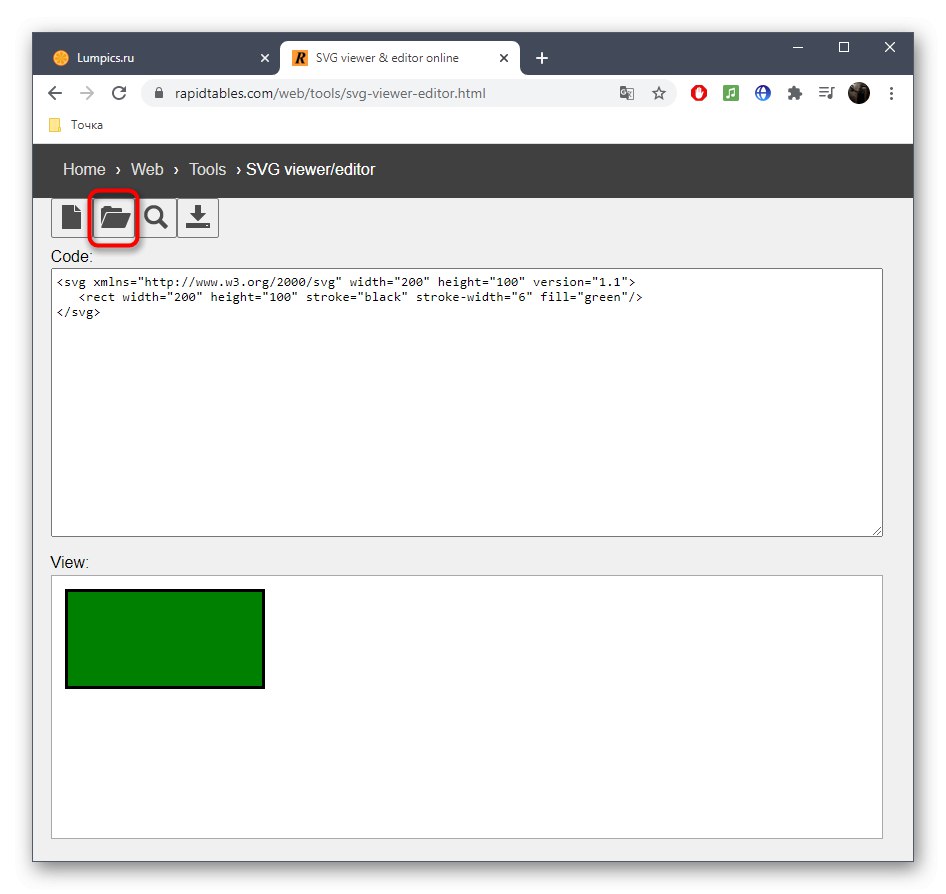
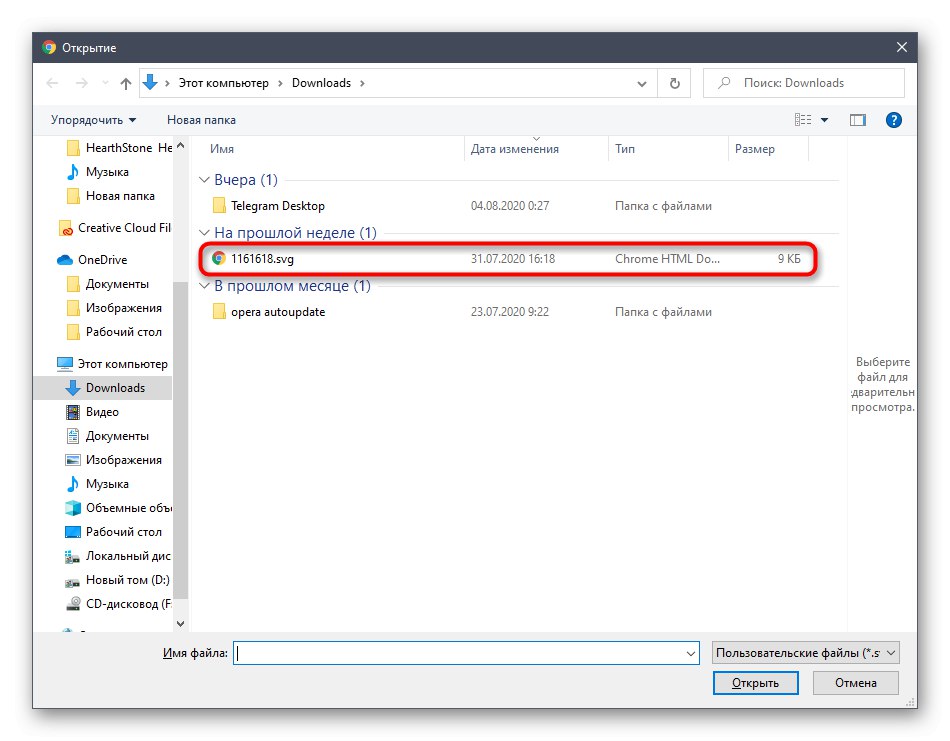
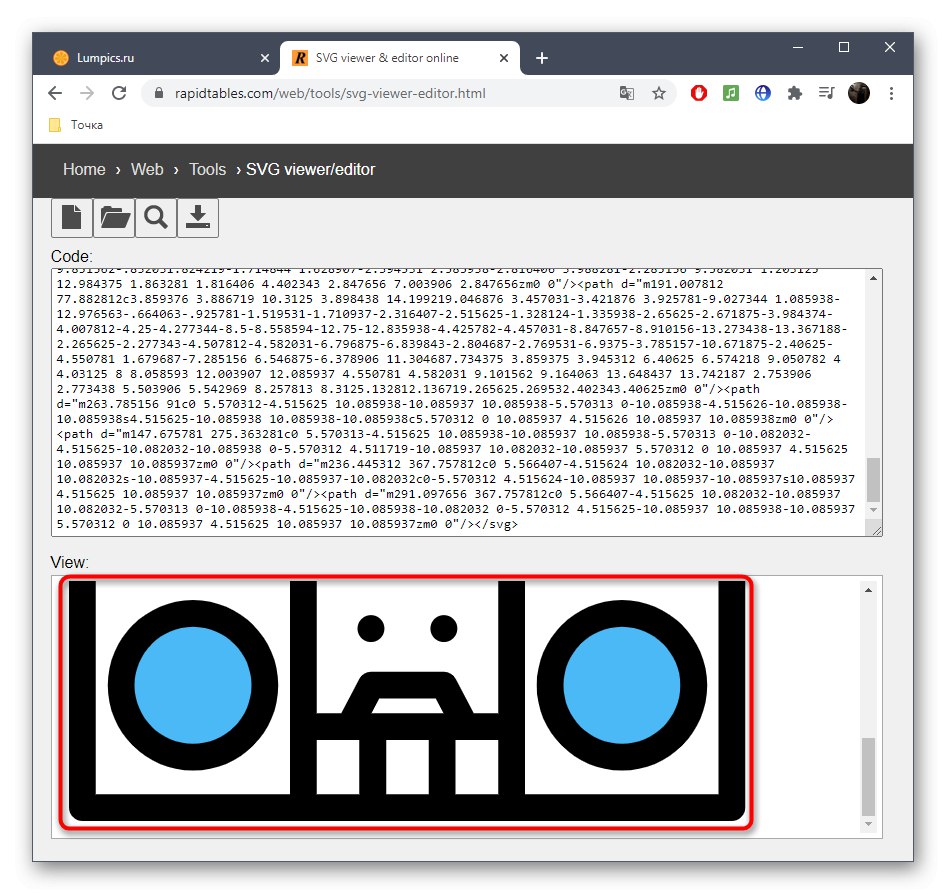
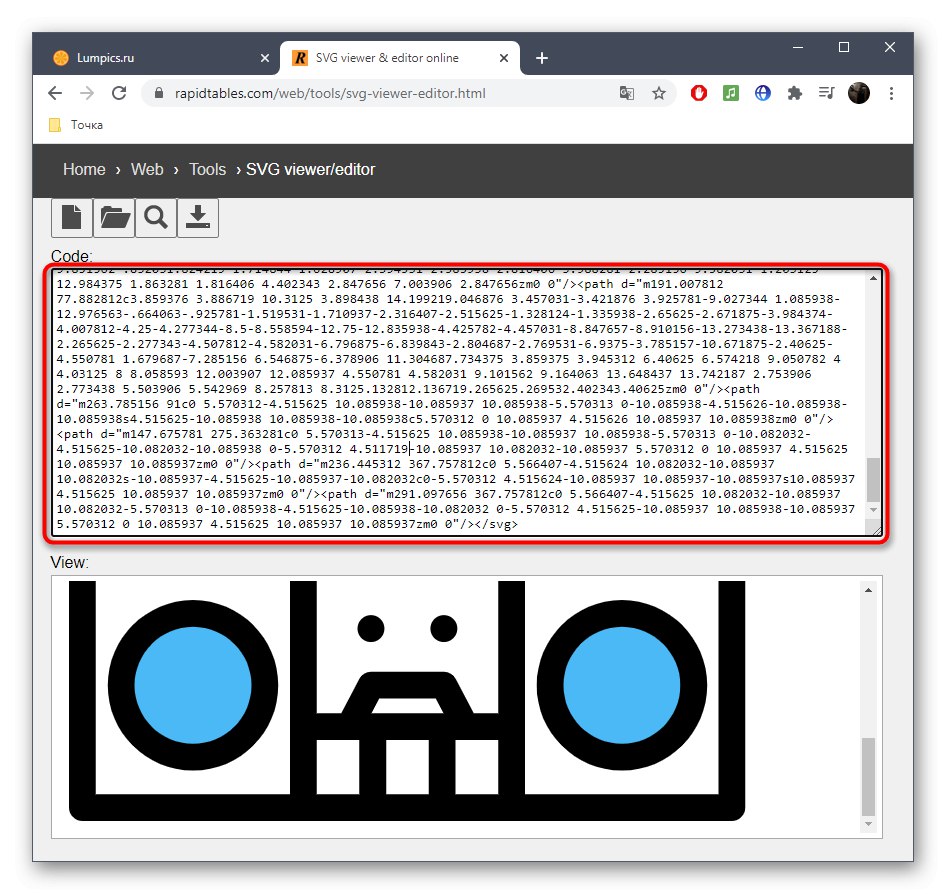
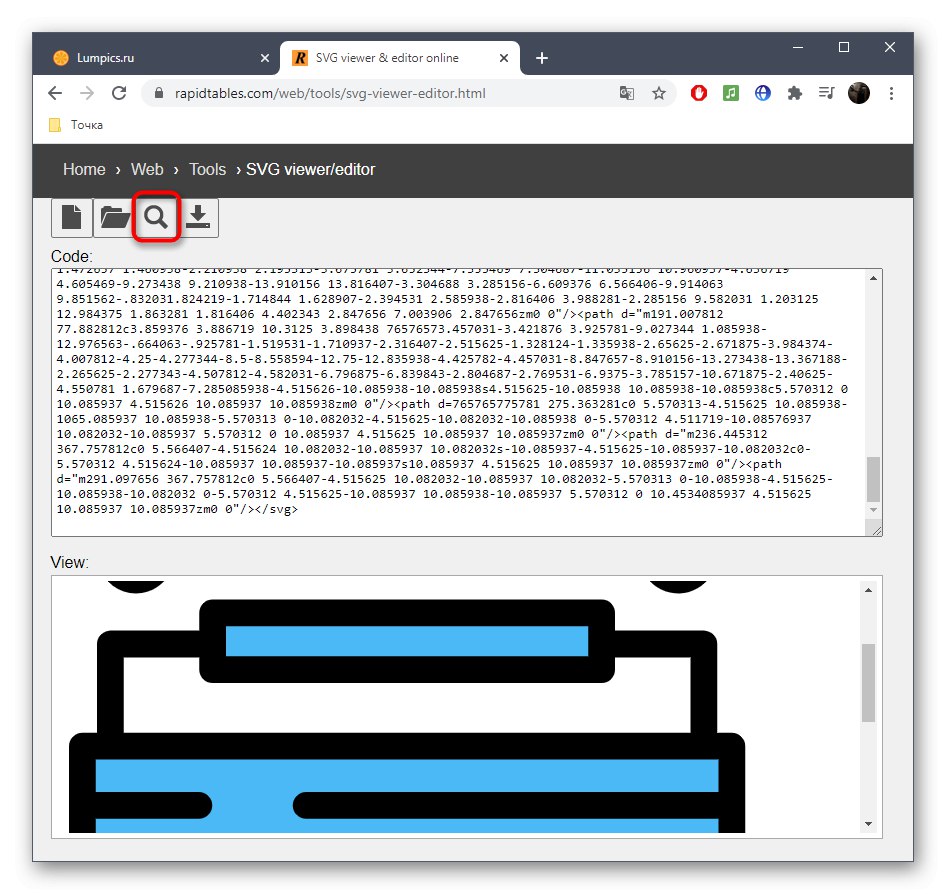
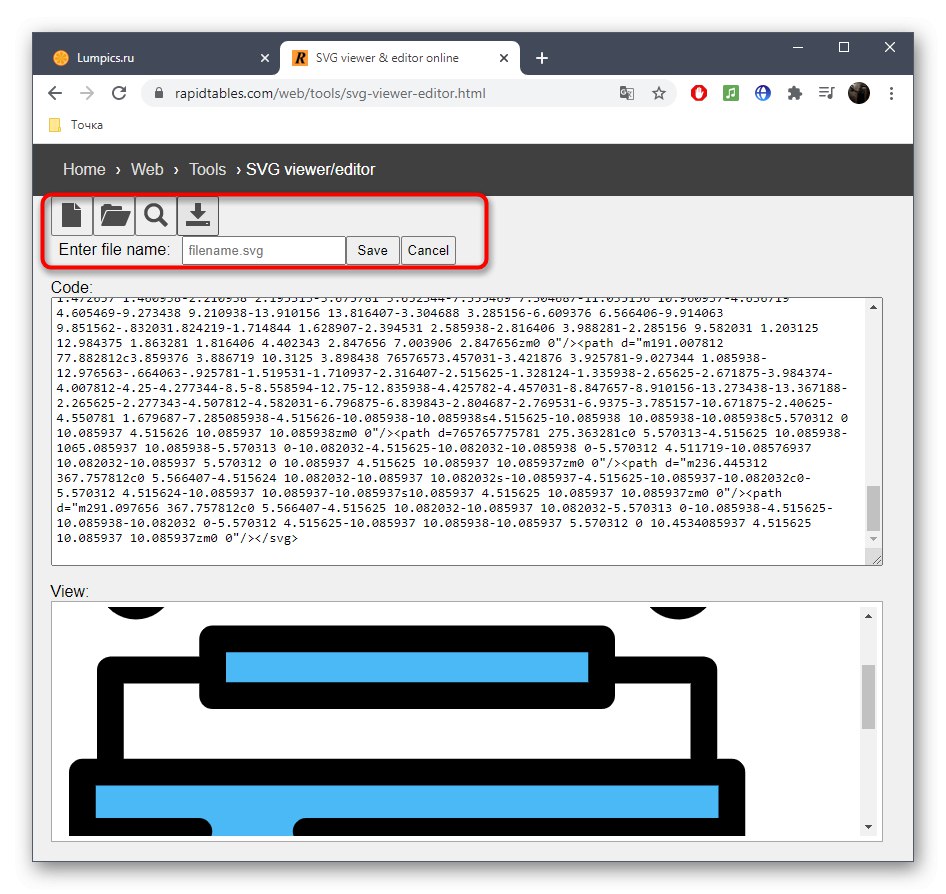
Пажљиво приступите процесу уређивања и ако нешто изненада пође по злу, одмах вратите слику у првобитно стање како не бисте нарушили њен интегритет. Ако се први пут суочавате са таквим задатком, прочитајте информације на Интернету или идите на Метод 3где се промена врши помоћу стандардних графичких алата.
2. метод: ФрееЦодеФормат
Принцип интеракције са онлајн услугом ФрееЦодеФормат потпуно је исти као и са горе описаном веб локацијом, а разлике су само у интерфејсу. Можете бирати између ове две опције и одлучити која ће бити оптимална.
Идите на услугу ФрееЦодеФормат на мрежи
- Једном на ФрееЦодеФормат почетној страници, одмах кликните „Отвори“да бисте наставили са додавањем СВГ слике.
- ИН "Екплорер" пронађите датотеку на стандардни начин и двапут кликните на њу да бисте је отворили.
- Померите се у блок "Поглед" да бисте видели резултат.
- У блоку "Код" можете видети целокупан садржај датотеке, а можете је и уређивати заменом било којих бројева и редова.
- Примените промене након уређивања кликом на "Нерешено".
- Ако треба да сачувате слику, кликните "Сачувати", дајте му име и потврдите преузимање.
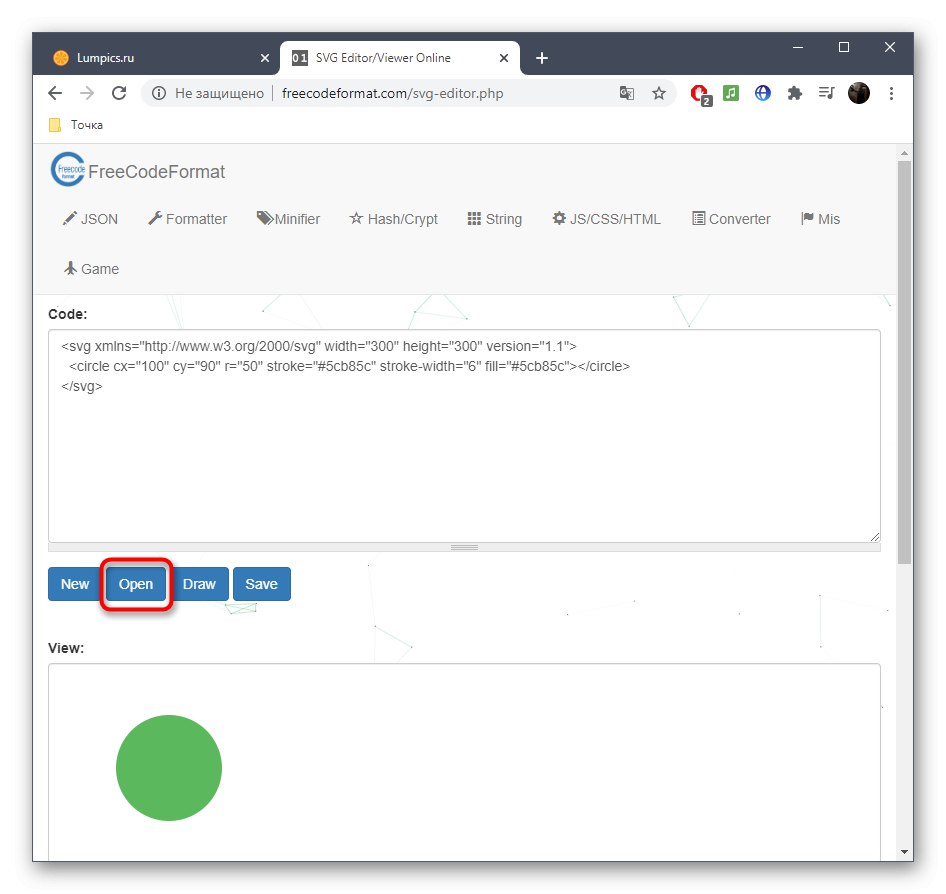
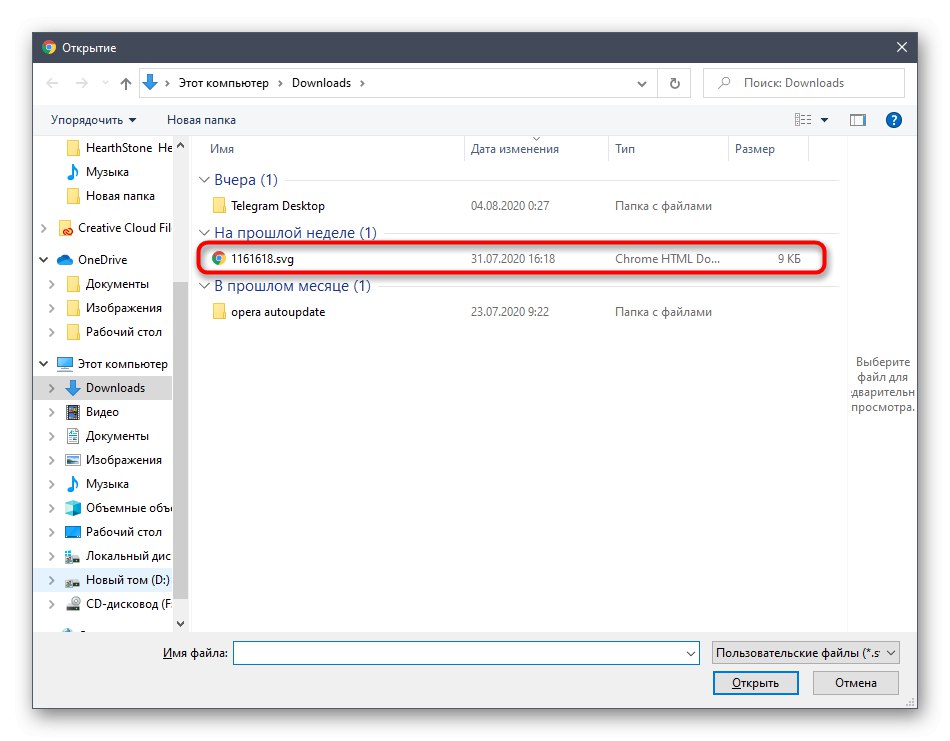
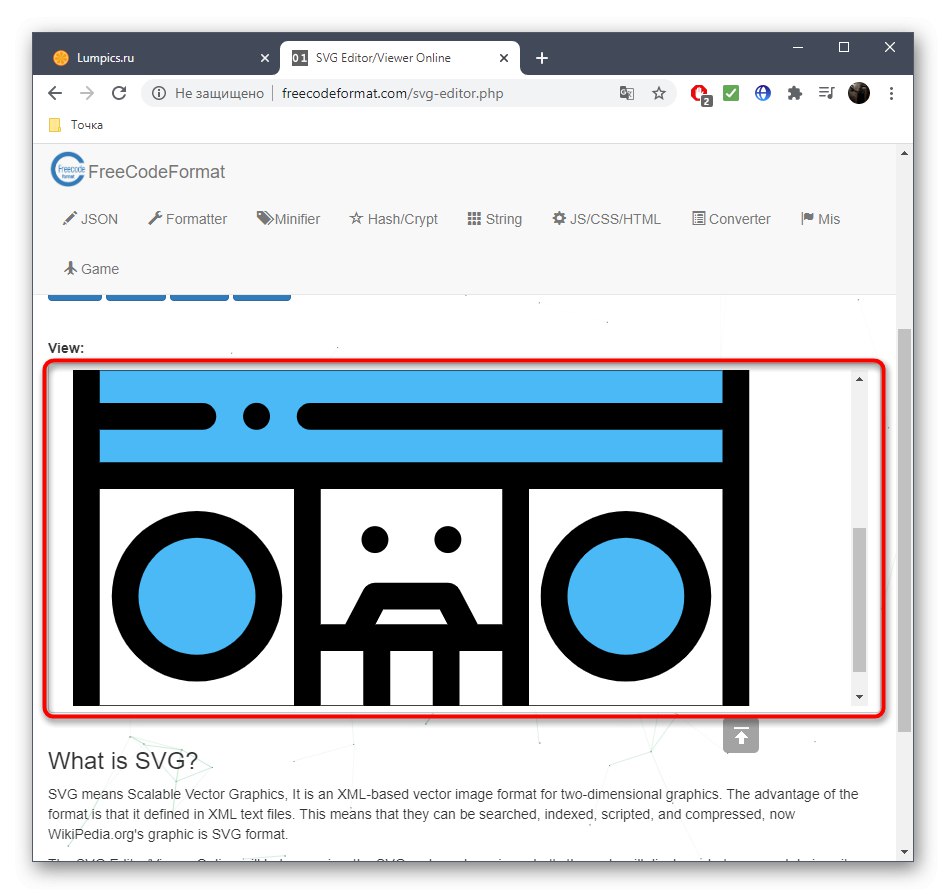
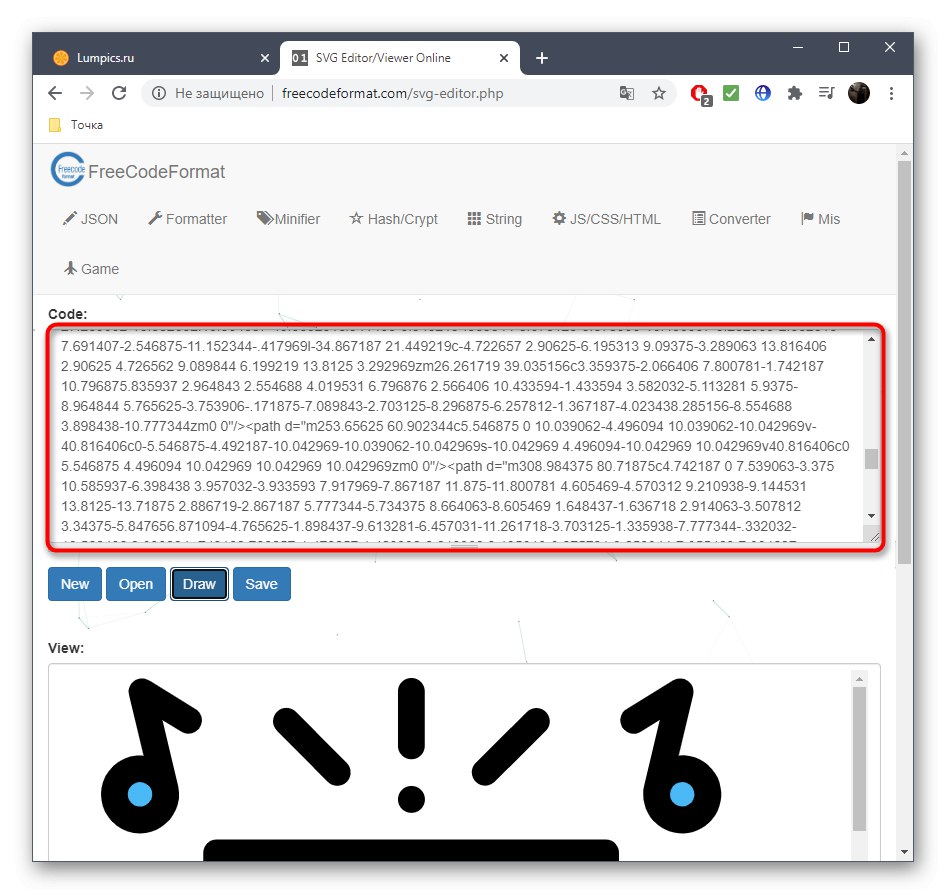
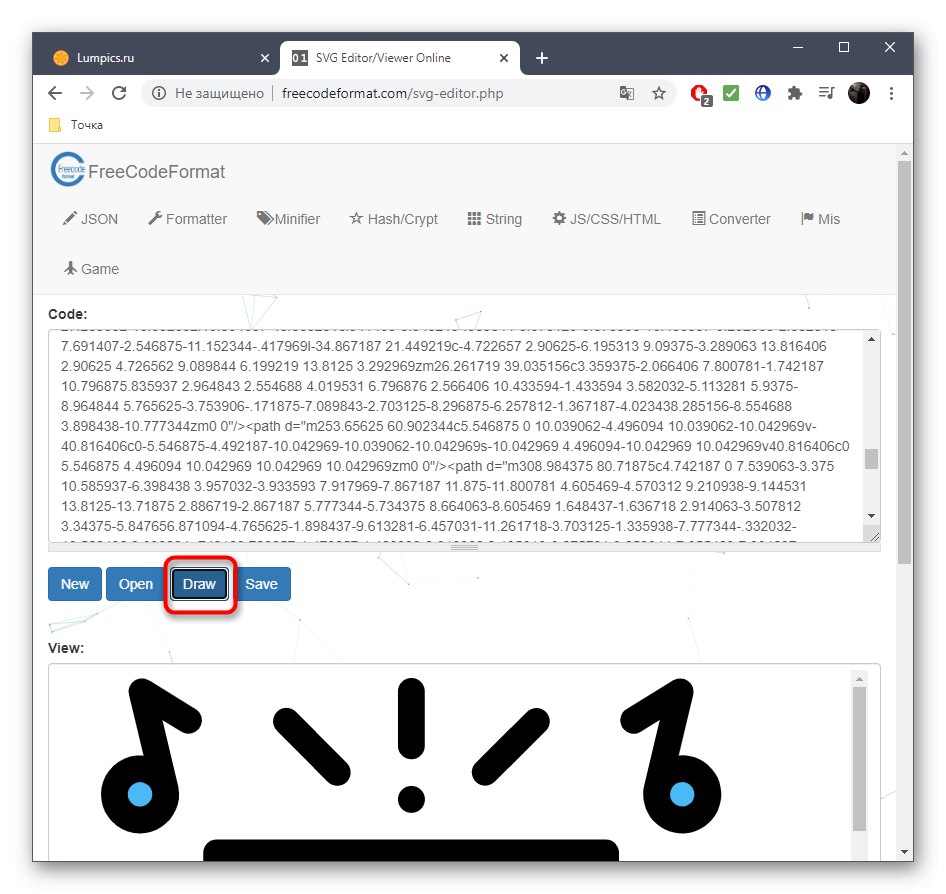
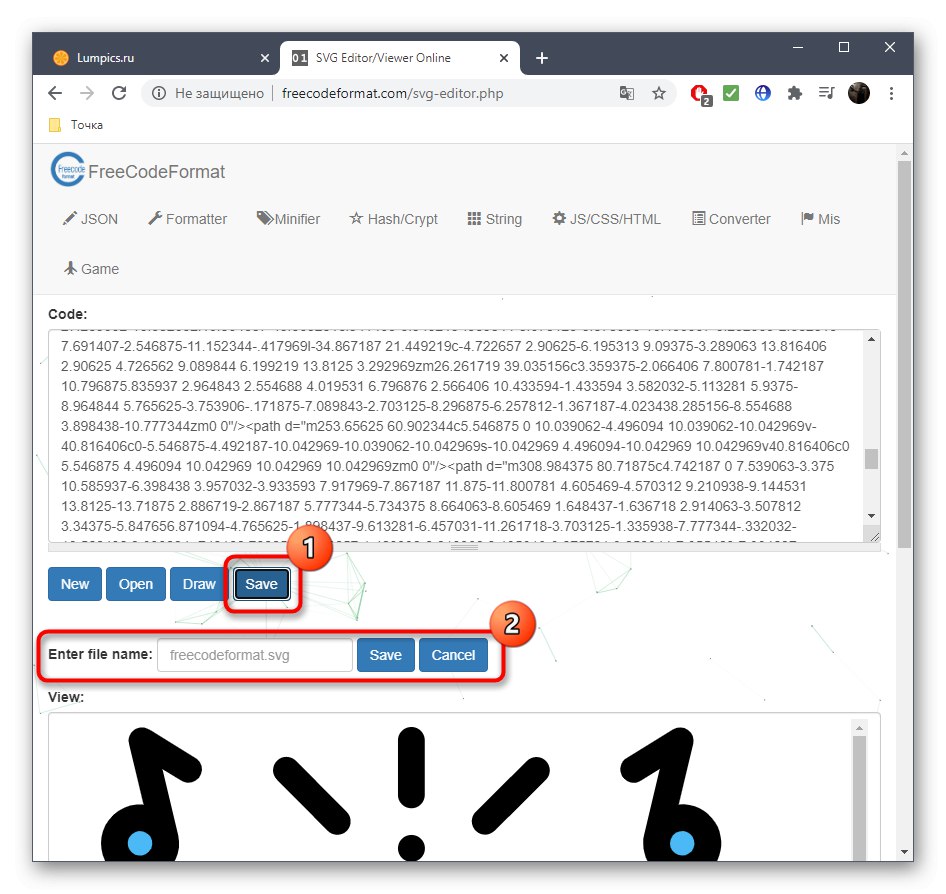
Метод 3: Метод
Функционалност и изглед Интернет услуге Метход знатно се разликују од оних о којима смо горе говорили, јер је представљена као стандардни графички уређивач. Ово ће бити погодно за кориснике који требају не само да отворе СВГ, већ и да промене његов садржај, без потребе да разумеју редове кода.
Идите на Метход Онлине Сервице
- Када отварате картицу уређивача, задржите показивач изнад менија „Датотека“ и изаберите ставку "Отвори СВГ".
- Отвориће се "Диригент"где ћете наћи жељену слику.
- Потврдите отварање нове датотеке.
- Сада слику можете погледати у засебном блоку.
- Користите алате на левом окну за уређивање садржаја.
- Додајте блокове, користите четку, а затим примените додатна подешавања с десне стране да бисте променили изглед предмета или користите трансформацију померањем тачака са ивица.
- Испод је палета боја коју такође можете применити на облике, текст или четке.
- Ако кликнете на активну боју, отвориће се посебан прозор, где се избор одговарајуће нијансе одвија у флексибилнијој верзији.
- По завршетку кроз исти мени „Датотека“ сачувајте слику или је извезите као ПНГ датотеку.
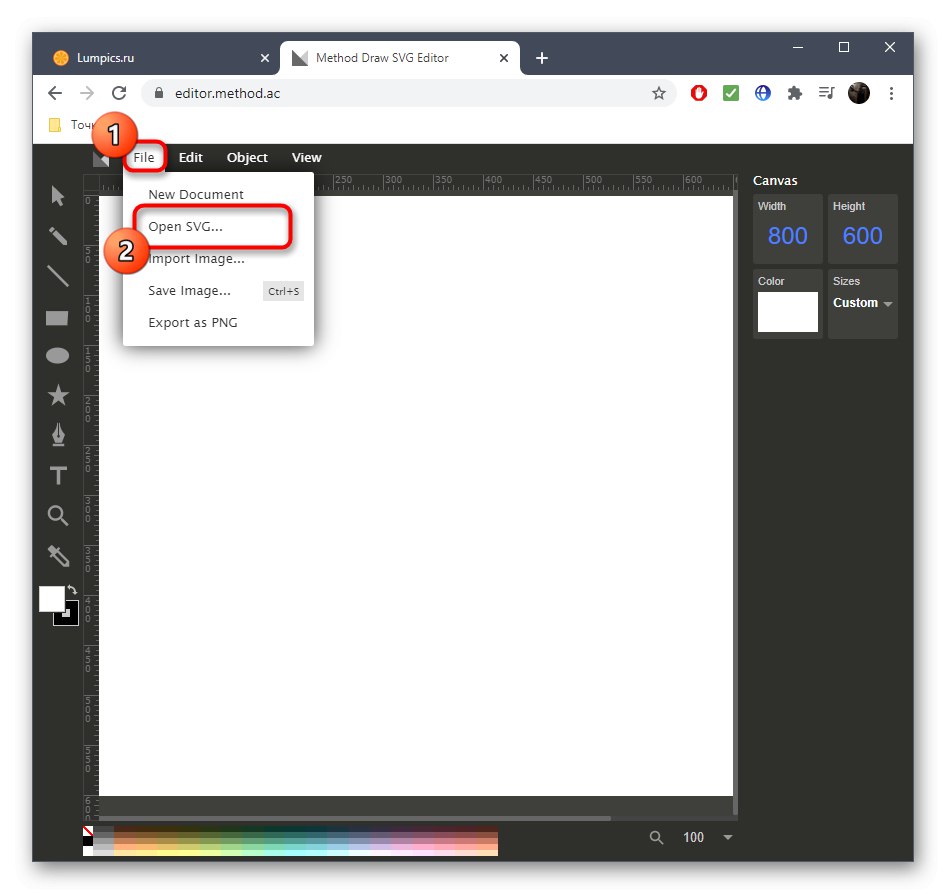
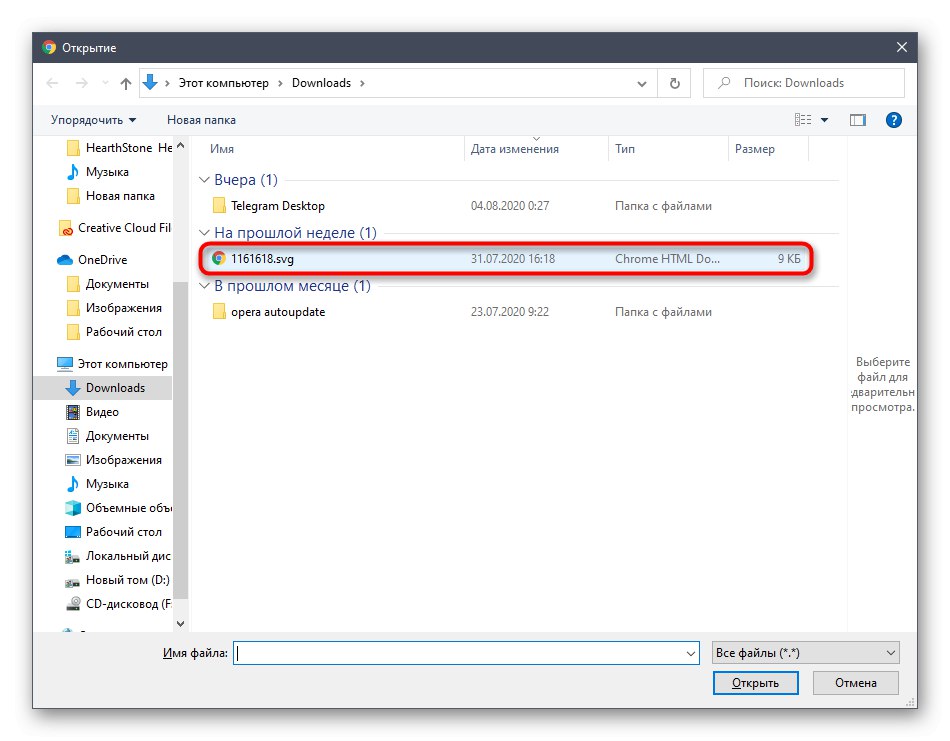
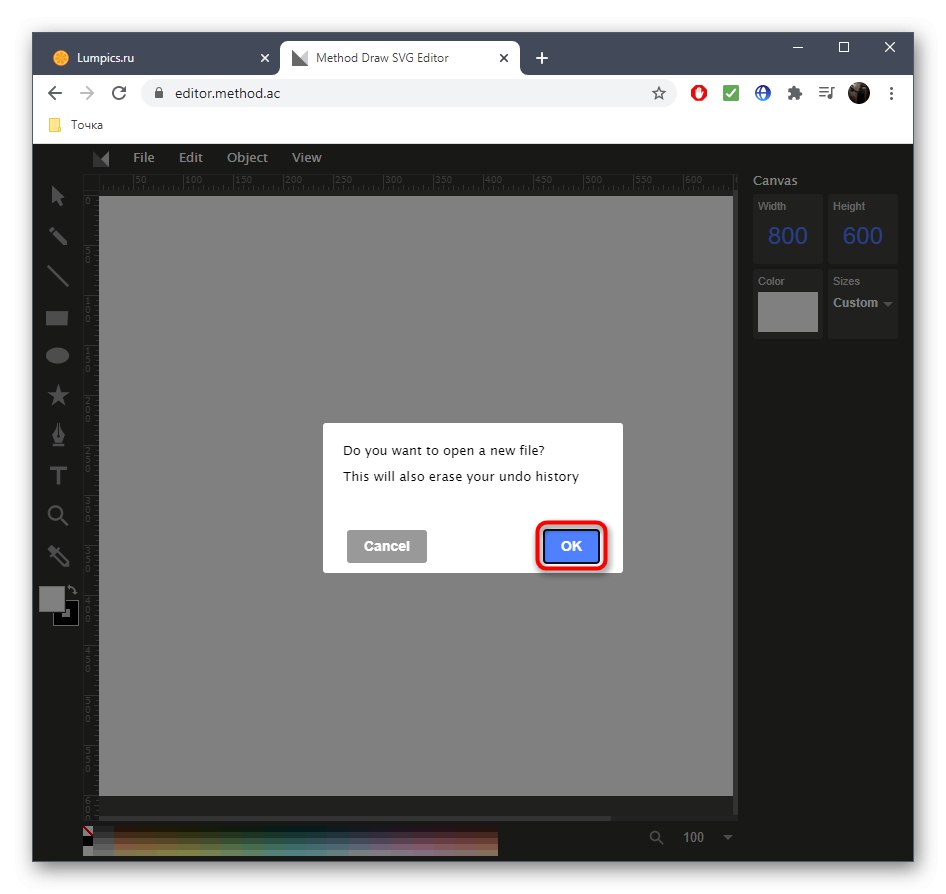
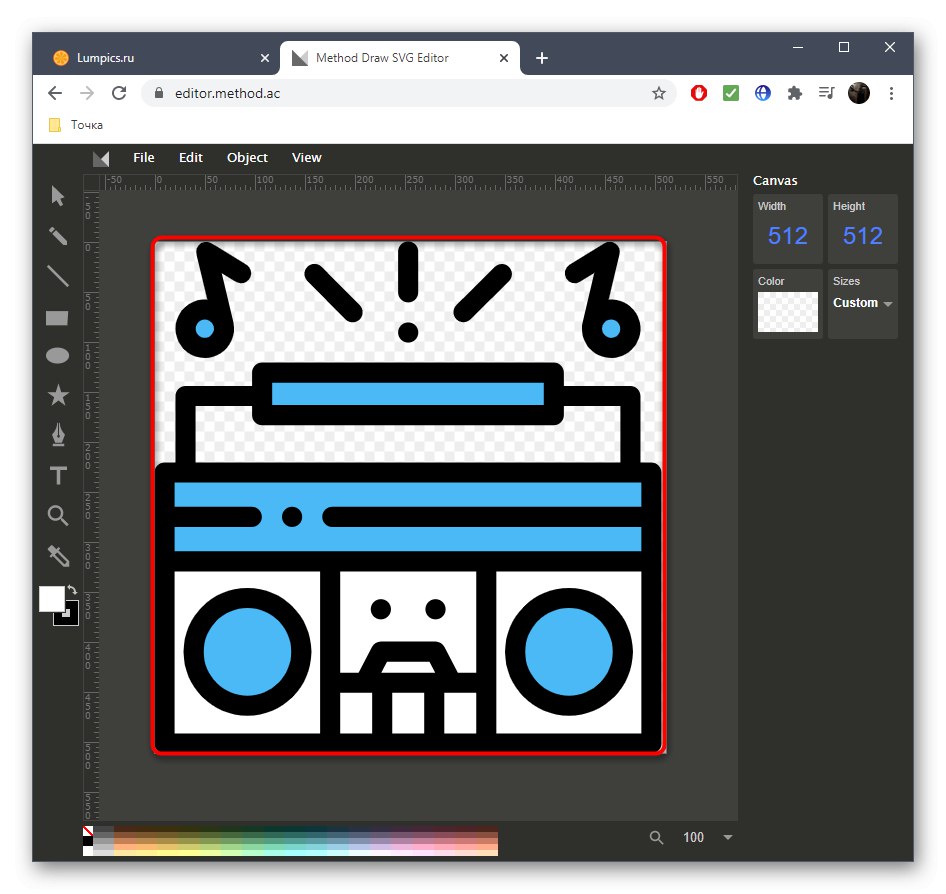
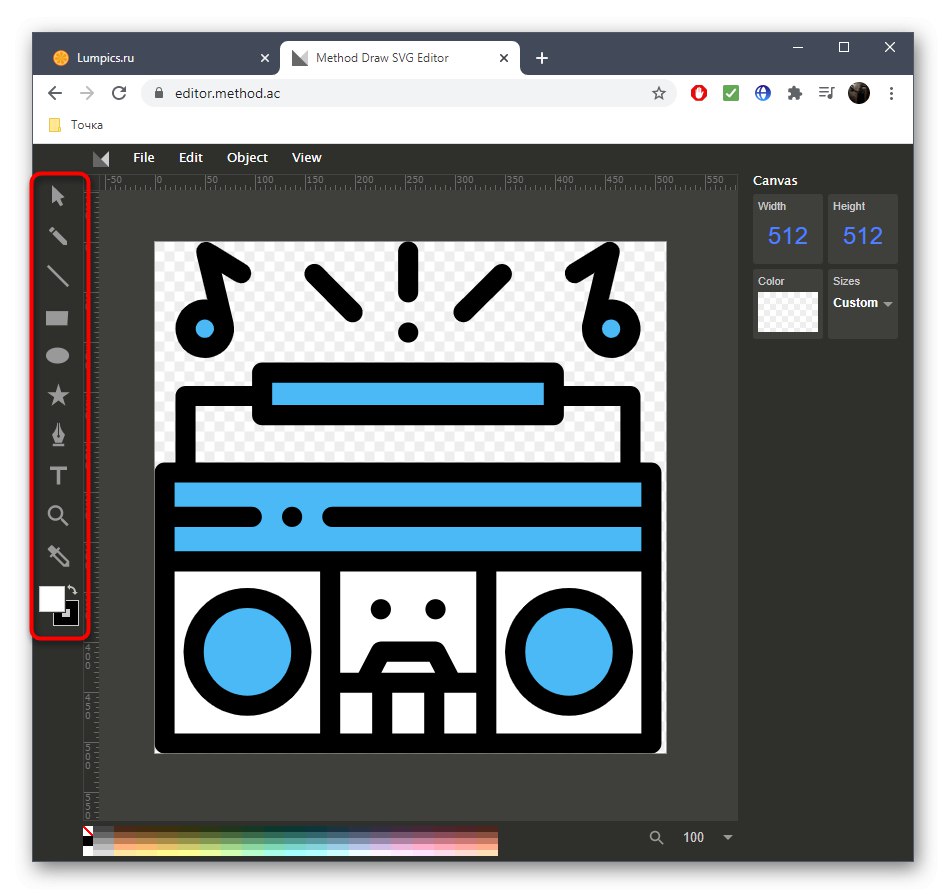
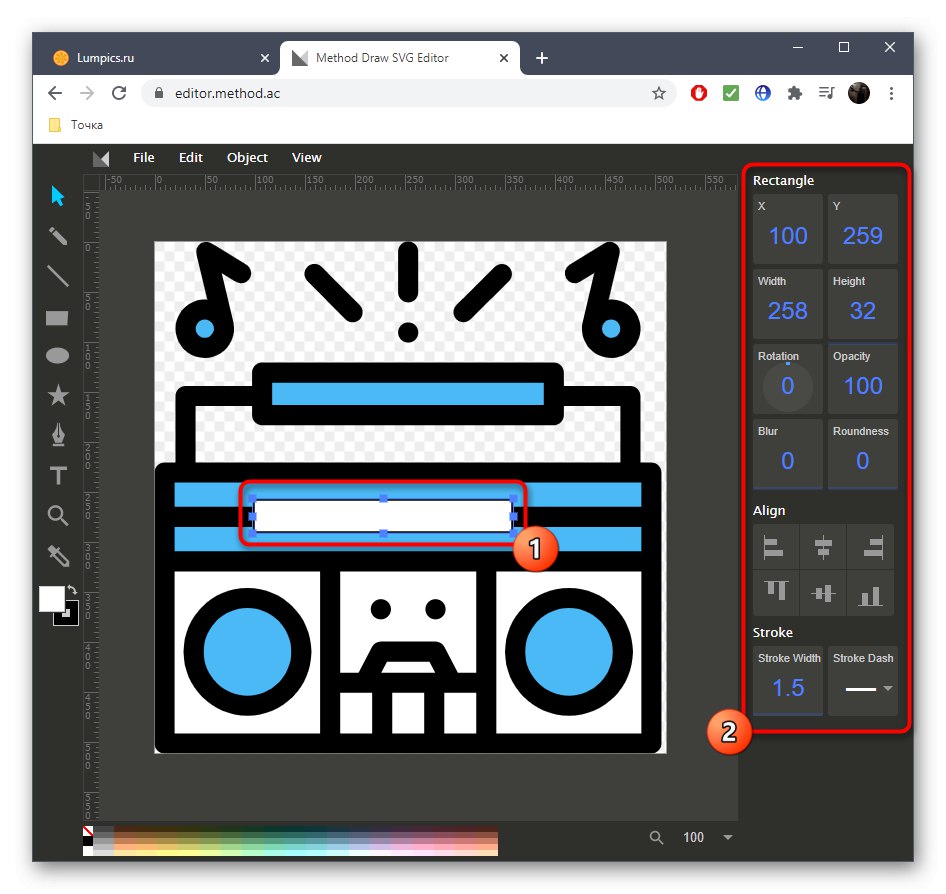
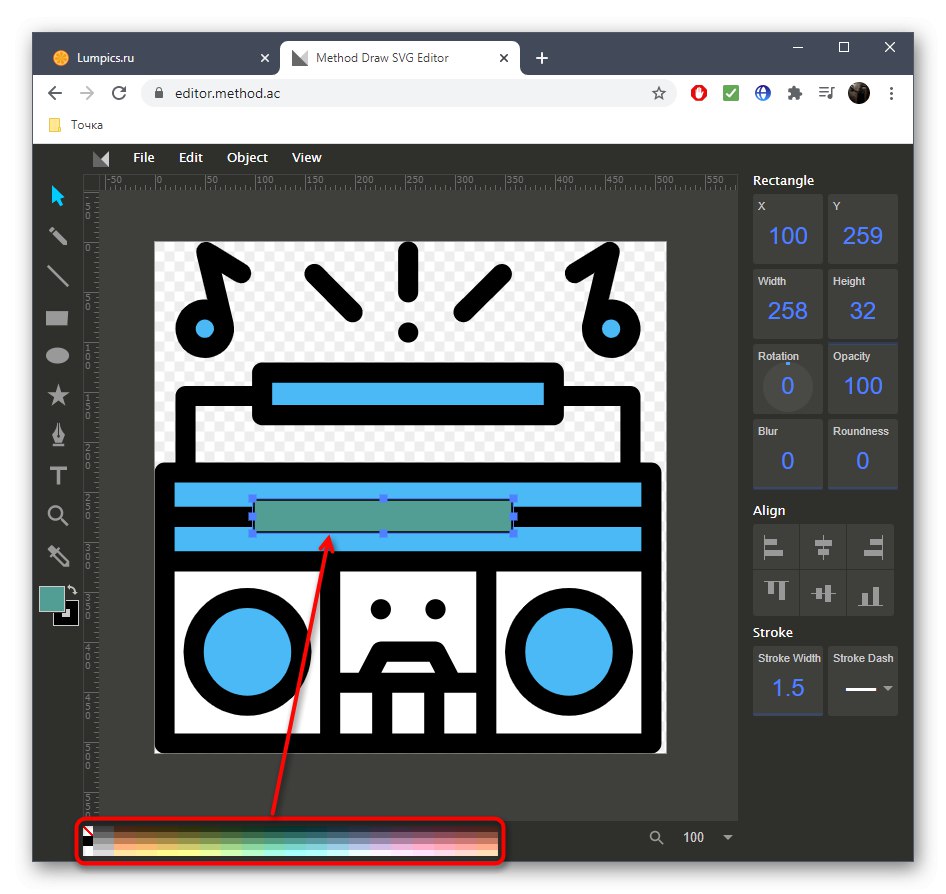

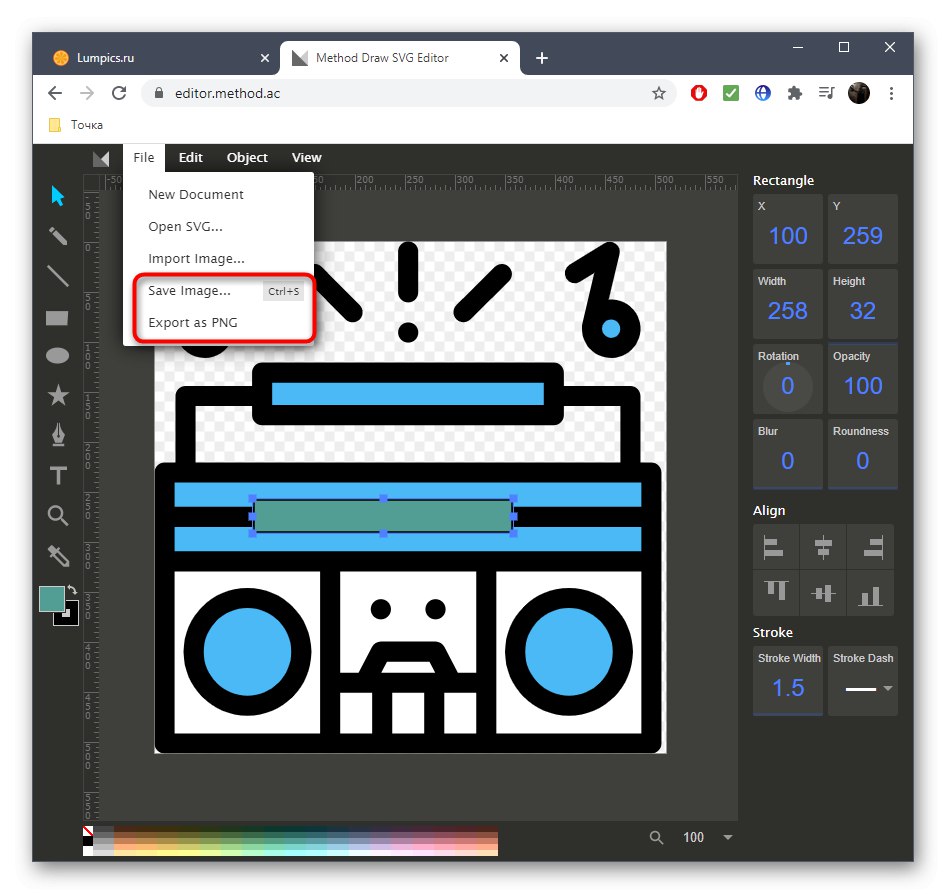
И на крају, имајте на уму да су мрежне услуге понекад неприкладне за отварање СВГ слике за преглед или даље уређивање. Затим морате инсталирати један од посебних програма, јер их има огроман број на Интернету, а ми вам предлажемо да се упознате са најпопуларнијим представницима у посебном чланку на нашој веб страници на доњој вези.